- 时间:2025-01-27 16:15:49
- 浏览:
亲爱的手机控们,你们是不是也遇到过这种情况:手机连接电脑时,电脑屏幕上那个熟悉的“未识别设备”提示让你头疼不已?别急,今天就来教你们一招,轻松打开安卓系统里那个神秘的“禁用USB”!
一、手机USB调试,你了解多少?
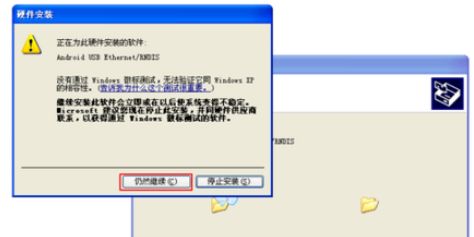
首先,得先给大家科普什么是USB调试?简单来说,USB调试就是让手机和电脑之间能够进行数据传输和调试的一种功能。比如,你想给手机刷机、传输文件或者使用一些需要调试的应用,就需要打开这个功能。
二、为什么我的手机USB调试被禁用了?
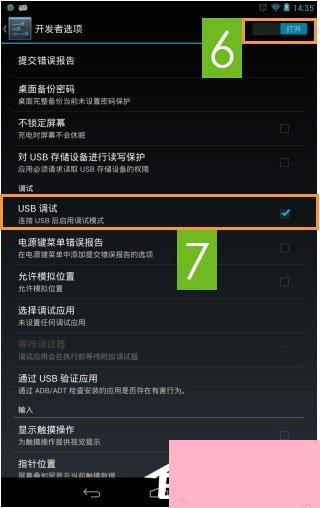
这个问题问得好!其实,很多手机出厂时默认是关闭USB调试的,毕竟这个功能涉及到手机的安全问题。而且,有些手机厂商为了防止手机被恶意软件攻击,也会默认禁用这个功能。
三、安卓系统怎么打开禁用的USB?
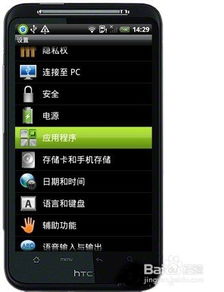
别急,下面就来教你们如何打开安卓系统里那个被禁用的USB调试功能!
1. 进入设置:首先,找到手机上的“设置”图标,点击进入。
2. 找到开发者选项:在设置菜单里,找到“关于手机”或者“系统”选项,然后点击进入。
3. 连续点击版本号:在关于手机或者系统界面里,找到手机型号或者软件版本号,然后连续点击几遍,直到出现提示“您现在处于开发者模式”。
4. 进入开发者选项:返回设置菜单,找到“开发者选项”并点击进入。
5. 打开USB调试:在开发者选项里,找到“USB调试”选项,然后勾选它。
6. 确认:勾选后,系统会提示你确认是否打开USB调试,点击“确定”即可。
四、不同安卓系统版本的操作方法
有些小伙伴可能会问,不同版本的安卓系统操作方法是不是不一样呢?当然啦!下面就来给大家详细介绍一下不同版本的操作方法。
1. 安卓2.3及以下版本:在设置菜单里,找到“应用程序”选项,然后点击进入。在应用程序列表里,找到“开发”选项,然后点击进入。在开发选项里,找到“USB调试”选项,然后勾选它。
2. 安卓4.0及以上版本:在设置菜单里,找到“开发人员选项”选项,然后点击进入。在开发人员选项里,找到“USB调试”选项,然后勾选它。
3. 安卓4.2及以上版本:在设置菜单里,找到“关于手机”选项,然后点击进入。在关于手机界面里,找到“版本号”或者“软件版本号”,然后连续点击几遍,直到出现提示“您现在处于开发者模式”。返回设置菜单,找到“开发者选项”并点击进入。在开发者选项里,找到“USB调试”选项,然后勾选它。
五、注意事项
最后再给大家提醒打开USB调试功能后,一定要谨慎使用,避免手机被恶意软件攻击。另外,有些手机厂商可能会限制开发者选项的使用,所以如果找不到开发者选项,也不要太担心。
今天的分享就到这里啦!希望这篇详细的教程能帮助到大家,让你们轻松打开安卓系统里那个被禁用的USB调试功能。如果还有其他问题,欢迎在评论区留言哦!




